
Σε αυτό το εγχειρίδιο, σημαίνει λεπτομερώς τι έχει τελειώσει ο DNS ανιχνευτής NXDomain και πώς να διορθώσετε αυτό το σφάλμα Google Chrome στα Windows 10, 8,1 και τα Windows 7, καθώς και άλλο λειτουργικό σύστημα.
- Τι σημαίνει αυτό το σφάλμα
- Πώς να διορθώσετε τον καθετήρα DNS που τελείωσε το NXDomain
- Πρόσθετες μεθόδους λύσης
- Οδηγίες βίντεο
Τι σημαίνει το σφάλμα
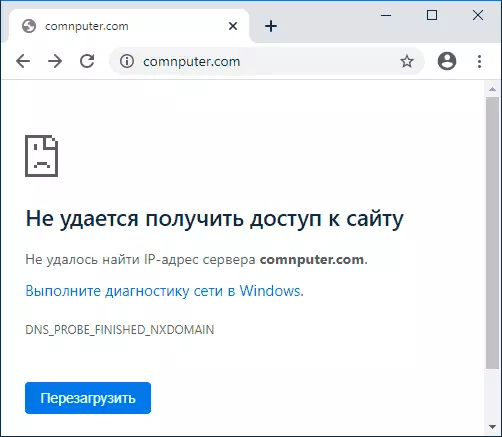
Ο ίδιος ο κωδικός σφάλματος απουσία άλλων παραγόντων σημαίνει ότι μετατρέψατε σε έναν μη υπάρχοντα τομέα, η NXDomain είναι ένας μη υφιστάμενος τομέας (μη υπάρχον τομέα). Δυστυχώς, αυτό το σφάλμα δεν σημαίνει πάντοτε ότι η υπόθεση είναι ακριβώς για το λόγο αυτό.
Πώς να διορθώσετε τον καθετήρα DNS που τελείωσε το NXDomain
Πριν προχωρήσετε σε οποιεσδήποτε μεθόδους διόρθωσης, παρακαλώ να φροντίζω τα ακόλουθα 4 σημεία:- Είναι σωστά η διεύθυνση του ιστότοπου; Μια πολύ απλή μέθοδος για να πάρετε ένα σφάλμα DNS_Probo_Finited_nxdomain - εισάγετε μια αυθαίρετη τυχαία διεύθυνση (αλλά για ορισμένα συστήματα σε αυτή την περίπτωση θα δείτε ένα διαφορετικό σφάλμα: ER_NAME_NOT_RESALE).
- Εάν δεν μπορείτε να αποκτήσετε πρόσβαση σε ένα μόνο ιστότοπο και από διαφορετικές συσκευές (ακόμη και με άλλους κωδικούς σφαλμάτων σε ορισμένες από τις συσκευές), ο λόγος είναι πιθανότατα στον ιστότοπο και δεν μπορείτε να αλλάξετε εδώ: μπορείτε να υποθέσετε μόνο ότι όλα αυτά θα καθοριστεί και η περιοχή δεν ήταν κλειστή.
- Εάν το σφάλμα αναφέρει όλες τις τοποθεσίες σε διαφορετικές συσκευές μέσω ενός δρομολογητή, τότε ίσως το πρόβλημα είναι στην πλευρά του παρόχου και θα λυθεί με το χρόνο. Προσπαθήστε επίσης να κάνετε επανεκκίνηση του δρομολογητή (απενεργοποιήστε τη συσκευή και ενεργοποιήστε ξανά).
- Εάν αυτή είναι η δική σας ιστοσελίδα που μόλις καταχωρίσατε, ή έχετε κάνει αλλαγές στους διακομιστές NS όταν αλλάζετε τη φιλοξενία, σκεφτείτε ότι χρειάζεται χρόνος για την αλλαγή αρχείων στους διακομιστές DNS και κατά τη διάρκεια αυτής της περιόδου (συνήθως όχι περισσότερο από λίγες ώρες) μπορείτε να λάβετε nxdomain Σφάλμα που προσπαθεί να ανοίξει μια τοποθεσία.
Εάν όλα αυτά τα στοιχεία δεν ισχύουν για την περίπτωσή σας, αλλά σχετικά με το σφάλμα DNS Probe που τελείωσε το NXDomain αναφέρει πολλές τοποθεσίες ή μόνο σε έναν μόνο υπολογιστή ή φορητό υπολογιστή, τότε οι τρόποι προτεραιότητας για να διορθώσετε το πρόβλημα.
Αλλαγή των διακομιστών DNS στον υπολογιστή, καθαρισμός της προσωρινής μνήμης DNS και ελέγξτε την υπηρεσία πελάτη DNS
Πρώτα απ 'όλα, δοκιμάστε να αλλάξετε τις παραμέτρους των διακομιστών DNS της σύνδεσης στο Internet:
- Πατήστε Win + R κλειδιά στο πληκτρολόγιο, πληκτρολογήστε ncpa.cpl και πατήστε Enter.
- Μια λίστα με τις συνδέσεις δικτύου σας θα ανοίξει. Κάντε δεξί κλικ στην ενεργή σύνδεση στο Internet και επιλέξτε "Ιδιότητες".
- Στη λίστα, επιλέξτε Έκδοση IP 4 (TCP / IPv4) και κάντε κλικ στο κουμπί Ιδιότητες.
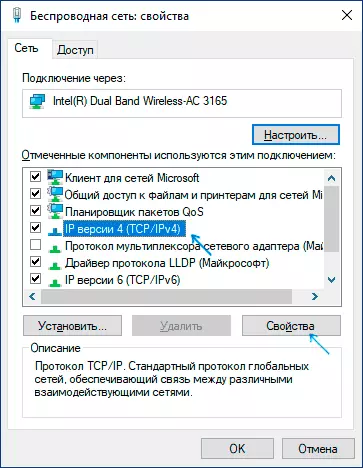
- Ορίστε το "Χρήση των παρακάτω διακομιστών DNS διευθύνσεις" και καθορίστε 8.8.8.8 και 8.8.4.4 (ασφαλείς διακομιστές Google DNS). Και κάντε κλικ στο OK, εφαρμόζοντας ρυθμίσεις.
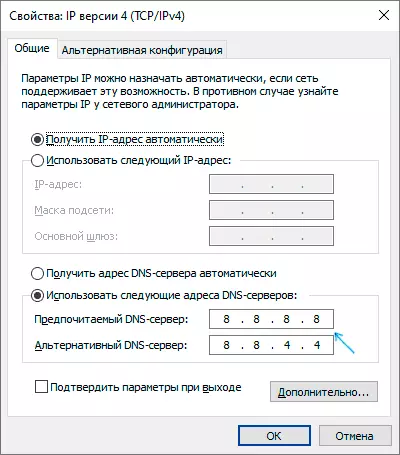
- Εκτελέστε τη γραμμή εντολών εξ ονόματος του διαχειριστή, εισάγετε το iPconfig / FlushDNS και πατήστε Enter.
- Στη γραμμή διευθύνσεων Google Chrome, εισάγετε το Chrome: // Net-Internals / # DNS και κάντε κλικ στην επιλογή "Clear cache host".
Επιπλέον, μεταβείτε στη λίστα των Windows (Win + R, εισάγετε υπηρεσίες.msc) και ελέγξτε ότι η υπηρεσία DNS Client εκτελείται και ο τύπος εκκίνησης έχει ρυθμιστεί σε "αυτόματα". Εάν αυτό δεν συμβαίνει, οι λεπτομέρειες σχετικά με τη συμπερίληψη της υπηρεσίας στο κατάλληλο τμήμα της εντολής: Πώς να διορθώσετε το σφάλμα DNS_Probe_finished_no_internet.
Μετά την ολοκλήρωση αυτών των ενεργειών, ελέγξτε αν ο ιστότοπος ανοίγει τώρα ή επαναλαμβάνει το καθορισμένο σφάλμα.
Επαναφορά του πρωτοκόλλου Winsock και TCP / IP
Σε μια κατάσταση όπου η προηγούμενη μέθοδος δεν βοήθησε, δοκιμάστε τα εξής: Εκτελέστε τη γραμμή εντολών στο όνομα του διαχειριστή και εισάγετε τις ακόλουθες εντολές 3 εντάξει, πατώντας το πλήκτρο ENTER μετά το καθένα:Ipponfig / Release IPCONFIG / RENING NETSH WINSOCK RESETΕάν, μετά την εκτέλεση αυτών των τριών εντολών και επανεκκινήστε το Google Chrome, το σφάλμα δεν εξαφανίστηκε, χρησιμοποιήστε την ακόλουθη εντολή:
Netsh int IP επαναφοράΑφού κλείσετε τη γραμμή εντολών και βεβαιωθείτε ότι έχετε επανεκκινήσει τον υπολογιστή σας ή το φορητό υπολογιστή σας, αλλά μόνο τότε ελέγξτε αν έχει διορθωθεί το σφάλμα DNS Finoshed NXDomain.
Πρόσθετες μέθοδοι διορθώνουν το σφάλμα
Εάν οι προτεινόμενες μέθοδοι δεν λειτουργούσαν, δοκιμάστε επίσης τα ακόλουθα βήματα:
- Εάν τα Windows 10 είναι εγκατεστημένα στον υπολογιστή σας, επαναφέρετε τις παραμέτρους δικτύου με ενσωματωμένα εργαλεία συστήματος.
- Αποσυνδέστε τυχόν VPN, διακομιστή μεσολάβησης (πώς να απενεργοποιήσετε τον διακομιστή μεσολάβησης), των ανώνυμων επεκτάσεων στο Chrome, και επίσης να προσπαθήσετε να απενεργοποιήσετε τα αντιιικά τρίτων και, εάν έχετε, τείχη προστασίας. Ελέγξτε επίσης εάν θα εμφανιστεί ένα σφάλμα εάν απενεργοποιήσετε προσωρινά το τείχος προστασίας των Windows.
- Δοκιμάστε να κατεβάσετε το adwcleaner (ειδικά μέσα για την κατάργηση του κακόβουλου λογισμικού) από την επίσημη ιστοσελίδα https://ru.malwarebytes.com/adwcleaner/ (εάν ο υπολογιστής δεν έχει ανοίξει με το ίδιο σφάλμα, μπορείτε να μεταφορτώσετε στο τηλέφωνο και στη συνέχεια να μεταβείτε σε ένα Πρόβλημα Υπολογιστής), στη συνέχεια στις παραμέτρους του προγράμματος, ορίστε τις παραμέτρους όπως στην παρακάτω εικόνα, μετά την οποία σαρώνετε, καθαρίστε και επανεκκινήστε τον υπολογιστή.
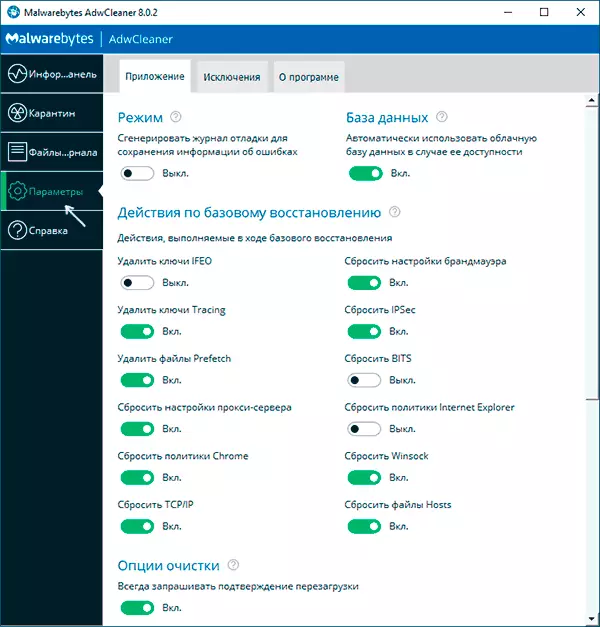
- Εάν υπάρχουν σημεία αποκατάστασης στον υπολογιστή, δοκιμάστε να τις χρησιμοποιήσετε για να επαναφέρετε τη διαμόρφωση στην ημερομηνία πριν εμφανιστεί το πρόβλημα. Διαβάστε περισσότερα: Σημεία ανάκτησης των Windows 10 (κατάλληλα για προηγούμενες εκδόσεις του OS).
- Στο διαχειριστή συσκευών (μπορείτε να το ανοίξετε πατώντας τα πλήκτρα WIN + R και εισάγετε το DEVMGMT.mSC) Προσπαθήστε να διαγράψετε έναν προσαρμογέα δικτύου που χρησιμοποιείται για τη σύνδεση στο Internet και, στη συνέχεια, επιλέξτε "Δράση" - "Ενημέρωση της διαμόρφωσης υλικού", περιμένετε Η επαναχρησιμοποίηση του προσαρμογέα και να δει αν ένα σφάλμα ήταν σταθερό.
- Ελέγξτε αν δεν καθορίζεται στις ρυθμίσεις σύνδεσης στο Internet σε διακομιστή DNS Wi-Fi. Εάν έχει καθοριστεί, δοκιμάστε να το απενεργοποιήσετε (ενεργοποιήστε την αυτόματη λήψη της διεύθυνσης του διακομιστή DNS).
Οδηγίες βίντεο για τη λύση DNS Probe τελείωσε το NXDomain στο Chrome
Ελπίζω ότι ένας από τους τρόπους βοήθησε να διορθώσετε το DNS_Probe_finished_nxdomain. Εάν όχι, ζητώ και πάλι να δώσω προσοχή σε αντικείμενα από την αρχή του άρθρου, υποδεικνύοντας ότι το πρόβλημα μπορεί να μην είναι από την πλευρά σας.
